PPT编辑状态怎么切换到播放状态?

我们经常会看到有些人在制作PPT的时候,操作十分的娴熟,在编辑状态和播放状态之间流畅的切换。可能,你以为这会很难。其实不然,只要你学会了下面教你的三大类,6种方式。慢慢,你也会积累成高手。
方法一:按键盘上的F5键。
效果:从PPT第一页开始播放(与方法1效果相同,但操作快捷)

方法二:鼠标左键按PPT界面右下角的“幻灯片放映”
效果:从当前编辑的PPT页开始播放(与方法2、4效果相同,但操作记忆简单)
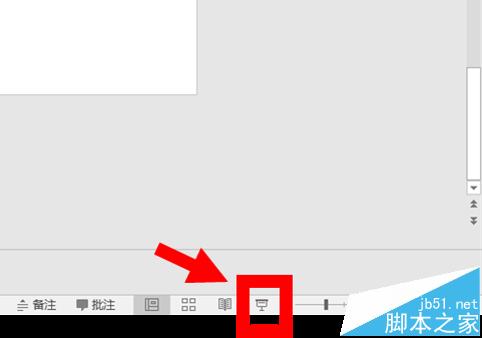
方法三:点击“幻灯片播放选项卡”>再点击“从头开始”
效果:从PPT第一页开始播放

方法四:点击“幻灯片播放选项卡”>再点击“从当前幻灯片开始”
效果:从当前编辑的PPT页开始播放

方法五:按住键盘的Alt键(ppt2010版本以前是按Ctrl键)+鼠标左键按PPT界面右下角的“幻灯片放映”
效果:左上角以小窗口的形式,从当前编辑的PPT页开始播放(与方法2、4、5效果相同,效果更炫)
注意:alt适用于ppt2013~2016;ctrl适用于ppt2007~2010


方法六:按键盘上的Shift+F5键。
效果:从当前编辑的PPT页开始播放(与方法2效果相同,但操作快捷)

相关推荐:
相关文章
- ppt2013幻灯片怎么设置播放时间?ppt幻灯片想要设置成自动播放,在不同的时间播放不用的片段,该怎么设置呢?下面我们就来看看ppt2013幻灯片设置播放时间的教程,需要的朋2016-05-23
- ppt怎么制作唯美的古诗播放的动画?想制作一个动态的ppt给孩子学习古诗,能大大的提高记忆点,该怎么做呢?下面我们就来看看ppt制作唯美的古诗播放的动画的教程,需要的朋2016-05-16
- ppt全屏播放时怎么对图片进行缩放?ppt幻灯片全屏播放的是偶,发现图片还是很小,该怎么自由缩放ppt中的图片呢?下面我们来看看这个问题的详细解决办法,需要的朋友可以参2016-04-25
PPT自定义计时器怎么使用? PPT幻灯片设置自动播放的教程
PPT自定义计时器怎么使用?看到很多幻灯片到时见了就自动播放,该怎么设置呢?今天我们就来看看PPT幻灯片设置自动播放的技巧,很简单,需要的朋友可以参考下2016-04-13- ppt播放时怎么对屏幕截图?正在播放ppt课间的时候,想把重要的内容截图并编辑一下,该怎么办呢?ppt屏幕截图有两种一个是可用视窗,一个是屏幕剪辑,下面我们来看看详细的2016-02-18
PPT幻灯片中利用Windows media player控件播放视频?
PPT幻灯片中利用Windows media player控件播放视频?ppt中的视频需要事先截取,还不能控制,比如快进倒退等,这样不利于课堂讲课,这时候我们可以利用Windows media player2016-02-05- PPT幻灯片怎么保存为播放格式mp4类型文件?ppt默认的保存文档播放起来不方便,为了更方便观看,我们可以另存为可播放格式的文件,比如mp4格式,下面我们来看看保存的方法,2016-02-03

PPT倒计时(PPT幻灯片播放倒计时) v201411 免费绿色版
PPT倒计时是“PPT倒计时加载宏”的姊妹版,在操作上更简化,是一款监视 Office PowerPoint放映的计时类程序2016-01-06- 这篇教程是向脚本之家的朋友介绍PPT使用多张图片在一张幻灯片中循环滚动播放的设置方法,教程很不错,很适合大家学习,推荐过了,大家一起来学习吧2015-09-20
ppt播放顺序怎样设置 PPT2013幻灯片播放顺序设置方法
当我们做好的幻灯片,有些顺序觉得不恰当,但是又不想修改幻灯片,这样我们就可以设置幻灯片的播放顺序来避免这个问题,但是很多朋友不知道ppt播放顺序怎样设置的?下面小编2016-10-28



























最新评论